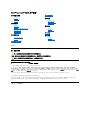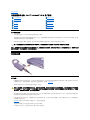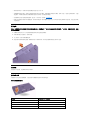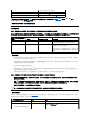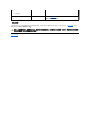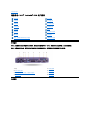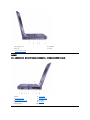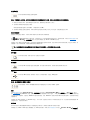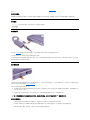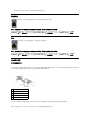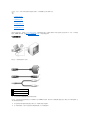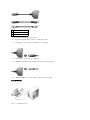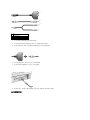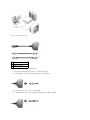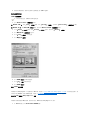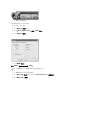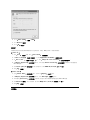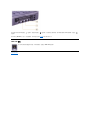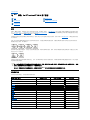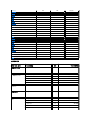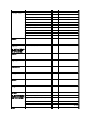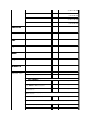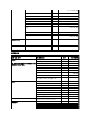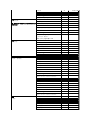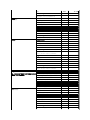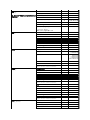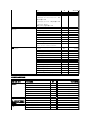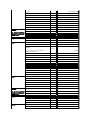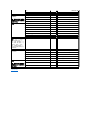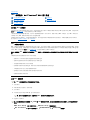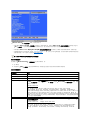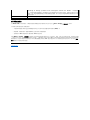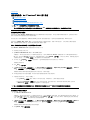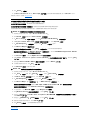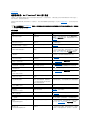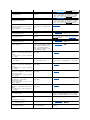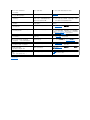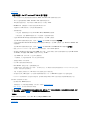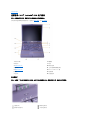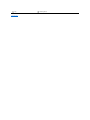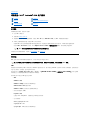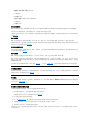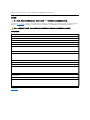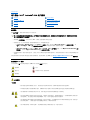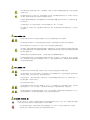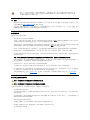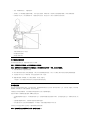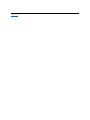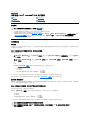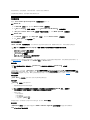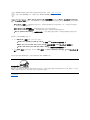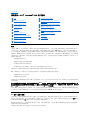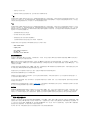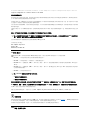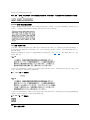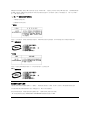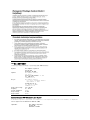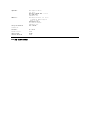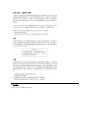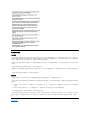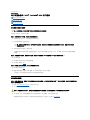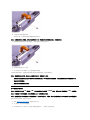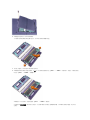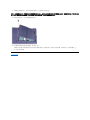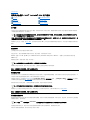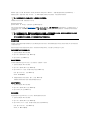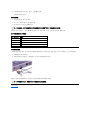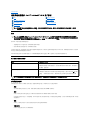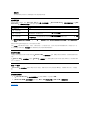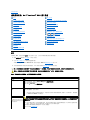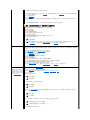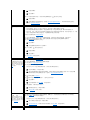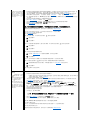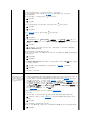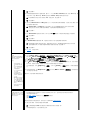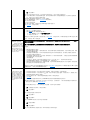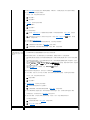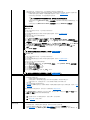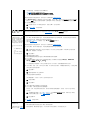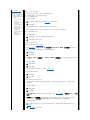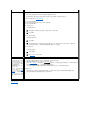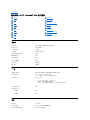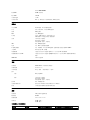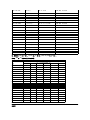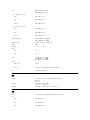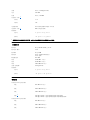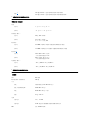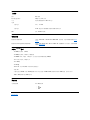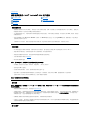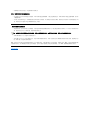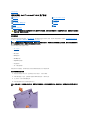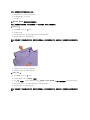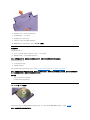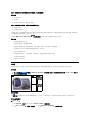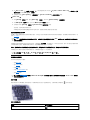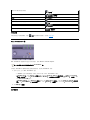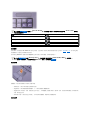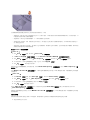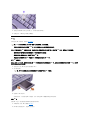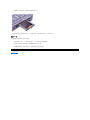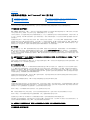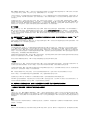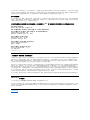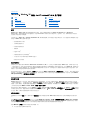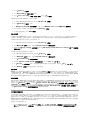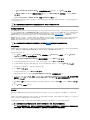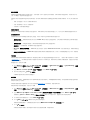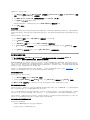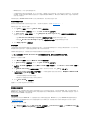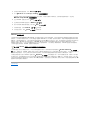Dell™ Latitude™ C810 用户指南
PP01X 型
注、注意和警告
本说明文件中的信息如有更改,恕不另行通知。
© 2002 Dell Computer Corporation。版权所有,翻印必究。
未经 Dell Computer Corporation 书面许可,严禁以任何形式进行复制。
本文中使用的商标:Dell、DellNet、Dimension、Dell Precision、Latitude、Inspiron、OptiPlex、ExpressCharge、HyperCool、TrueMobile 和
AccessDirect 是 Dell Computer Corporation 的商标;Microsoft、Windows 和 MS-DOS 是 Microsoft Corporation 的注册商标;3Com 是 3Com Corporation
的注册商标;Intel 和 Pentium 是 Intel Corporation 的注册商标;GeForce2 Go 是 NVIDIA Corporation 的商标;能源之星是美国环保局的注册商标。作为能源
之星的伙伴公司,Dell 确认本产品符合能源之星关于节能的规定。
本说明文件中述及的其它商标和产品名称是指拥有相应商标和名称的公司或其制造的产品。Dell 对不属于本公司的商标和产品名称不拥有任何专利权。
以下产品通告适用于 DVD 驱动器包含的 Macrovision Corporation 产品:
本产品采用了版权保护技术,它通过申请属于 Macrovision Corporation 和其他产权所有者的美国专利权和其它知识产权来进行保护。此版权保护技术的使用必须由
Macrovision Corporation 授权,仅适用于家庭和其它有限的观看用途,除非 Macrovision Corporation 另有授权。禁止反向工程或反编译。
2002 年 1 月 9F945 A02
关于您的计算机
用户须知
功能和选件
正面视图
安装和操作
使用计算机
连接设备
Microsoft® Windows® XP 特性
密码和安全保护
携带计算机旅行
卸下和更换部件
为计算机供电
交流适配器和电池
节省电量
使用系统设置程序
重新安装软件
解决问题
查找解决方案
Dell 诊断程序
理解错误信息
获得帮助
帮助概览
与 Dell 联络
技术规格
其它信息
管制通告
保修与退回规定
注:注表示可以帮助您更好地使用计算机的重要信息。
注意:注意表示可能会损坏硬件或导致数据丢失,并告诉您如何避免此类问题。
警告:警告表示可能会造成财产损失、人身伤害甚至死亡。

返回目录页面
交流适配器和电池:Dell™ Latitude™ C810 用户指南
关于交流适配器
l 无论计算机是否打开,您均可以将交流适配器连接至计算机。
l 交流适配器可以与世界各地的电源插座配合使用。但是,电源连接器则因国家和地区的不同而有所差异。在国外使用交流电源时,您可能
需要获得该国家或地区专用的新电源电缆。
l 如果计算机已连接至 Dell 对接设备,您可以将交流适配器连接至对接设备,从而使用交流电源运行计算机。
注意:使用交流适配器为计算机供电或为电池充电时,为避免交流适配器过热,请将其置于通风处,例如桌面或地板上。请勿在通风条
件较差的环境中(例如便携包内)使用交流适配器。
连接交流适配器
关于电池
l 标准配备的计算机在电池槽中装有一个已部分充电的锂离子电池,可以在不能使用电源插座时为计算机供电。Dell 建议您在使用电池为
计算机供电之前,先将电池充满电。有关节省电池电量的信息,请参阅“节省电量”。
l 要延长电池使用时间,请在模块化托架中安装第二个电池。
l 单个充满电的 8 单元锂离子电池可以使用大约 2-4 小时;两个充满电的锂离子电池可以使用大约 4-8 小时。电池的实际性能根据所启
用的电源管理功能和所使用的应用程序不同而有所差异。
l 如果计算机中安装了两个电池,计算机将首先使用电量较高的电池,直至两个电池的电量相同。然后同时使用两个电池。交流适配器首先
为电池槽中的电池充电。
l 集成电量表使您可以在将电池插入计算机之前,先检查电池的电量。
l 电池的自测试功能会在电池电量不足等情况下向您发出警报。
l 在正常室温下充电时,电池的寿命大约为 400 个放电/充电周期。
关于交流适配器
检查电池电量
连接交流适配器
电池电量警告
关于电池
为电池充电
卸下电池
检测电池问题
安装电池
电池的处理
注:如果使用交流电源为已安装电池的计算机供电,交流适配器将对电池充电(如果需要)并保持电池的电量。
警告:请勿刺破、拆开或焚烧计算机电池。如果电池处理不当,可能会发生火灾或化学烧伤的危险。请勿将电池暴露于温度超过
60°摄氏度 (C)(140°华氏度 [F])的环境中。请将电池放在远离儿童的地方。处理损坏或泄漏的电池时请千万小心。如果电
池已损坏,可能会漏出电解液,从而导致人身伤害。

l 激活等待模式时,计算机可以使用充满电的电池运行大约一周。
l 如果您准备存放计算机,请断开与所有设备的连接并关闭计算机。如果您准备长期存放计算机,请卸下电池。电池经过长期存放后,电量
将会耗尽。如果您打算使用经长期存放的电池运行计算机,请先将电池充满电。
l 请勿将锂离子电池与普通的家庭废品一起丢弃。有关详情,请参阅“电池的处理”。
l 锂离子电池的使用寿命要长于普通电池,您无需经常更换。您可以随时为电池充电,而不用担心是否会降低其充电性能;充电之前无需耗
尽电池电量。
卸下电池
注意:如果您选择在计算机处于等待模式时更换电池,则您最多有 4 分钟时间来完成电池更换操作。4 分钟后,计算机将关闭,未保
存的数据将丢失。
1. 请确保计算机已关闭、处于电源管理的暂挂模式或已连接至电源插座。
2. 如果计算机处于对接状态,请断开对接。
3. 合上显示屏,并将计算机翻转过来。
4. 按住并滑动计算机底部电池槽(或模块化托架)的释放闩锁,然后从电池槽或模块化托架中卸下电池。
安装电池
将电池滑入电池槽,直至释放闩锁发出咔嗒声。
检查电池电量
请按指示灯旁边的电池检测按钮。亮起的指示灯数量表示电池的大约剩余电量。
电池电量表和检测按钮
指示灯
剩余电量百分比或说明
5
81-100
4
61-80
3
41-60
2
21-40

1
如果在计算机中安装有故障的电池, 指示灯将呈琥珀色快速闪烁。要购买新电池,请致电 Dell 或访问 Dell Web 站点
http://www.dell.com。请正确处理旧电池。
2
请先让电池冷却几分钟,然后再检测充电级别。
电池电量警告
注意:看到电池低电量警告时,请立即保存工作,然后更换电池或将计算机连接至电源插座。
注意:为避免丢失数据(及可能损坏硬盘驱动器上的数据区域),请在出现第二次电池低电量警告后立即保存工作,然后将计算机连接
至电源插座,或者将计算机置入等待模式。如果电池电量完全耗尽,计算机将在未正常关闭已打开文件的情况下关闭。
为电池充电
l 每次将计算机连接至电源插座时,或者在已连接至电源插座的计算机中安装电池时,计算机均会检查电池的电量。如果需要,计算机将使
用 Dell ExpressCharge™ 技术为电池充电。
l 如果计算机处于关闭状态并已连接至电源插座,则 ExpressCharge 技术可在大约一小时内为电量完全耗尽的电池充满电。否则,充电时
间将视您正在使用的设备和运行的程序而定。
l 指示灯在充电期间呈绿色稳定亮起。
l 充电周期完成时, 指示灯开始闪烁。 指示灯闪烁时,交流适配器使用点滴式充电方式为电池充满电。 指示灯将继续闪烁,直至
您卸下电池或者从电源插座上断开计算机的连接。
l 如果计算机中安装了两个电池,交流适配器将首先为电池槽中的电池充电,然后为模块化托架中的电池充电。
注意:如果电池由于在计算机中使用或处于较热的环境中而发热,请遵循以下预防措施:
l 交流适配器连接至计算机时,将不会为热电池充电。由于对热电池进行充电会缩短电池的寿命,并且可能会损坏电池和计算机,
因此该功能非常重要。
l 如果 指示灯呈绿色和琥珀色交替闪烁,则表示电池过热,不能充电。如果此时计算机已经连接至电源插座,请从电源插座拔
下计算机的电源插头,使计算机和电池恢复至室温。然后将计算机重新连接至电源插座并继续为电池充电。
l 如果不能恢复至室温,电池将在充满电之前停止充电。
检测电池问题
为避免在计算机中安装有故障的电池,请按电池检测按钮检查电池的电量。如果电池电量已完全耗尽,则不会有电池电量指示灯亮起。电池问
题可能会使电池无法充满电,并导致无法预料的后果。
1
1-20;请在使用电池之前为其充电
0
完全耗尽或永久性故障
1
快速闪烁
暂时性故障或可恢复故障,例如过热
2
警告(如果未连接交流适
配器)
指示灯
剩余电池使用时间
计算机响应
第一次电池低电量警告
呈琥珀色闪烁
大约 15 分钟
如果不再发生任何活动,将进入休眠模式并关闭计算
机。如果计算机没有休眠文件,将进入等待模式。
第二次电池低电量警告
呈琥珀色稳定亮起
大约 5 分钟
如果不再发生任何活动,将进入休眠模式。如果计算机
没有休眠文件,将进入等待模式。
如果在出现第二次低电量警告时已经处于等待模式,将
立即进入休眠模式。如果禁用休眠模式,将重新进入等
待模式。
注:将电池放在计算机中的时间可以根据您的需要而定。电池的集成电路可以防止对其过度充电。
安装电池后的指示灯
问题
操作
绿色和琥珀色交替闪烁
电池过热,不能充电
关闭计算机,使电池和计算机冷却至室温。
执行以下操作后 4 秒钟内呈琥珀色:
l 连接或断开交流适配器的连接
电池有故障
更换电池。致电 Dell 或访问 Dell Web 站点
http://www.dell.com。

返回目录页面
连接设备:Dell™ Latitude™ C810 用户指南
背面视图
注意:从计算机背面断开外部设备的连接时,请先关闭计算机并等待 5 秒钟,然后再断开设备的连接,以免损坏系统板。
注意:为避免计算机过热,请不要在进气孔或风扇附近放置任何物品,也不要将任何物品盖住进气孔或风扇。
左侧视图
背面视图
串行设备
左侧视图
交流适配器
右侧视图
红外线传感器
外部显示器
调制解调器
并行设备
网络
对接设备
电视和数字音频
USB 设备
音频设备
鼠标、外部键盘和外部数字小键盘
IEEE 1394 设备
1
风扇
5
对接连接器
2
交流电源连接器
6
并行连接器
3
PS/2 连接器(用于鼠标、键盘或小键盘)
7
串行连接器
4
视频连接器
8
USB 连接器

外部显示器
注意:即使已经合上计算机,也不要将显示器直接放置在便携式计算机上面,否则会导致计算机外壳和显示屏破裂。
1. 确保已关闭外部显示器。将显示器放置在显示器支架、桌面或靠近计算机的其它平面上。
2. 将外部显示器的视频电缆连接至计算机。
确保拧紧视频电缆连接器上的所有螺钉,以消除射频干扰 (RFI)。
3. 将外部显示器连接至接地电源插座。如果显示器的电源电缆与显示器之间不是永久性连接,请将电缆连接至显示器。
使用外部显示器
将外部显示器连接至计算机后,外部显示器屏幕将在引导计算机时显示视频图像。
按 组合键将视频图像按以下顺序切换:计算机显示屏、显示屏和外部显示器同时显示,或外部显示器。如果已在系统设置程序中启
用了“External Hot Key”(外部热键)选项,则请在外部键盘上按 <Scroll Lock><F8> 组合键。
如果您在引导计算机时关闭外部显示器,计算机仍然会将视频图像发送到外部显示器,但是计算机显示屏或外部显示器上均不会显示图像。要
查看图像,请打开外部显示器,或将视频图像切换至计算机显示屏。
并行设备
对接设备
USB 设备
鼠标、外部键盘和外部数字小键盘
鼠标
如果系统设置程序中的“Pointing Device”(定点设备)选项设置为“Touch Pad-PS/2 Mouse”(触摸板 — PS/2 鼠标)(默认
值),则您既可以使用 DualPoint 设备,也可以使用外部 PS/2 兼容鼠标(如果已连接)。如果已断开鼠标的连接,您必须先关闭计算机或进
入等待模式然后恢复操作,才能使用 DualPoint 设备的高级功能。否则,DualPoint 设备将在标准 PS/2 模式中恢复操作,这将导致许多配置
功能被禁用。
如果您使用的 PS/2 兼容鼠标(非 Microsoft 制造)工作不正常,请重新引导计算机。如果鼠标仍然无法工作,请使用鼠标附带的软盘或 CD
安装驱动程序,并重新引导计算机。
外部键盘
您可以同时使用计算机的键盘和外部键盘。将键盘连接至计算机时,系统将自动禁用嵌入式数字小键盘。
外部键盘上的 <Scroll Lock> 键与计算机键盘上的 <Fn> 键作用相同(如果已在系统设置程序中启用了“External Hot Key”[外部热键]
您可以将外部显示器连接至视频连接器。
注:如果您使用的外部显示器的分辨率高于显示屏支持的分辨率,系统将禁用同步显
示功能。
您可以将并行设备(通常为打印机)连接至并行连接器。
您可以将 Dell 对接设备连接至对接连接器。有关对接计算机的信息,请参阅对接设备附带的说明文件。
您可以将 USB 兼容设备(例如鼠标、键盘、打印机或扫描仪)连接至 USB 连接器。
您可以将鼠标、101 或 102 键键盘或者数字小键盘连接至个人系统/2 (PS/2) 连
接器。

选项)。
外部数字小键盘
将外部数字小键盘连接至计算机时,系统将自动禁用计算机键盘上的数字小键盘。集成键盘上的指示灯可以跟踪外部数字小键盘的操作。
串行设备
交流适配器
您可以将交流适配器连接至交流适配器连接器。交流适配器可以将交流电转换成计算机所需的直流电。
无论计算机是否打开,您均可以将交流适配器连接至计算机。
此交流适配器可以与世界各地的电源插座配合使用。但是,电源连接器则因国家和地区的不同而有所差异。在国外使用交流电源时,您可能需
要获得该国家或地区专用的新电源电缆。
红外线传感器
计算机的红外线 (IR) 传感器使您可以在未连接电缆的情况下,将文件从计算机传输至另一台红外线兼容设备。 计算机出厂时已禁用红外线传
感器。您可以使用系统设置程序启用红外线传感器。
要在启用红外线传感器后传输文件,请:
1. 将计算机的红外线传感器对准兼容设备的红外线传感器。红外线设备可以在红外线光波的 30 度圆锥范围内传输数据,传输距离最远可达
1 米 (m)(3.3 英尺 [ft])。
2. 启动两个设备上的数据通信软件,然后开始传输文件。请阅读兼容设备附带的说明文件,以确保操作正确。
使用红外线传感器
l 此红外线传感器与红外线数据协会 (IrDA) 1.1(快速红外线)标准和 1.0(低速红外线)标准兼容。
l 红外线端口的默认地址为 COM3。如果此地址导致红外线传感器与其它设备发生资源冲突,请重新映射红外线传感器的地址。
l 如果计算机连接至 Dell 对接设备,计算机上的红外线传感器将自动被禁用。
您可以将串行设备(例如串行鼠标)连接至串行连接器。
注:请确保在两个红外线设备之间没有书本、纸张或其它物品,并且两个设备正对在 30 度圆锥范围内。

l 有关使用红外线设备的详细信息,请参阅操作系统附带的说明文件。
调制解调器
注意:请勿混淆计算机上的调制解调器连接器和网络连接器。请勿将电话线插入网络连接器。
有关使用调制解调器的信息,请参阅随计算机提供的调制解调器联机说明文件。要查看此说明文件,请双击 Windows 桌面上的“Dell
Documents”(Dell 说明文件)图标,单击“System Information”(系统信息),然后单击“Communications”(通信)。
网络
注意:请勿混淆计算机上的调制解调器连接器和网络连接器。请勿将电话线插入网络连接器。
有关使用网络适配器的信息,请参阅随计算机提供的网络适配器联机说明文件。要查看此说明文件,请双击 Windows 桌面上的“Dell
Documents”(Dell 说明文件)图标,单击“System Information”(系统信息),然后单击“Communications”(通信)。
电视和数字音频
将电视连接至计算机
您的计算机带有 S 视频电视输出连接器,将其与附带的电视/数字音频适配器电缆配合使用时,您可以将计算机连接至电视和/或立体声音频设
备。电视/数字音频适配器电缆可以连接 S 视频、复合视频和 S/PDIF 数字音频。
对于不支持 S/PDIF 数字音频的电视和音频设备,您可以使用计算机侧面的音频连接器将计算机连接至电视或音频设备。
Dell 建议您按照以下小节中的说明,使用以下组合之一将视频和音频电缆连接至计算机:
如果您订购了可选的内置调制解调器,请将电话线插入调制解调器连接器。
如果您订购了可选的网络适配器,请将网线插入网络连接器。
1
S 视频电视输出连接器
2
电视/数字音频适配器电缆
3
S 视频连接器
4
复合视频连接器
5
S/PDIF 数字音频连接器

l S 视频和标准音频
l S 视频和数字音频
l 复合视频和标准音频
l 复合视频和数字音频
当您完成电缆连接后,请按照“启用电视的显示设置”中的步骤进行操作,以确保计算机可以识别电视并配合电视正常工作。此外,如果您使
用的是 S/PDIF 数字音频,请按照“启用 S/PDIF 数字音频”中的步骤进行操作。
S 视频和标准音频
开始之前,请确保您备有以下电缆:
1. 关闭计算机以及您要连接的电视和/或音频设备。
2. 将电视/数字音频适配器电缆连接至计算机上的 S 视频电视输出连接器。
3. 将 S 视频电缆的一端插入电视/数字音频适配器电缆上的 S 视频连接器。
注:在每一小节的开始均有相应的连接组合图例,以帮助您确定应当使用哪种方法。
1
电视/数字音频适配器电缆
2
S 视频电缆
3
音频电缆(3.5 mm 小型插头)
注:如果您的电视或音频设备支持 S 视频而不支持 S/PDIF 数字音频,您可以将 S 视频电缆直接连接至计算机上的 S 视频连接器(无
需视频适配器电缆)。

1. 关闭计算机以及您要连接的电视和/或音频设备。
2. 将电视/数字音频适配器电缆连接至计算机上的 S 视频电视输出连接器。
3. 将 S 视频电缆的一端插入电视/数字音频适配器电缆上的 S 视频连接器。
4. 将 S 视频电缆的另一端插入电视上的 S 视频连接器。
5. 将 S/PDIF 数字音频电缆的一端插入电视/数字音频适配器电缆上的数字音频连接器。
6. 将 S/PDIF 数字音频电缆的另一端插入电视或其它音频设备上的音频输入连接器。
复合视频和标准音频
开始之前,请确保您备有以下电缆:
1
电视/数字音频适配器电缆
2
S 视频电缆
3
S/PDIF 数字音频电缆

1. 关闭计算机以及您要连接的电视和/或音频设备。
2. 将电视/数字音频适配器电缆连接至计算机上的 S 视频电视输出连接器。
3. 将复合视频电缆的一端插入电视/数字音频适配器电缆上的复合视频连接器。
4. 将复合视频电缆的另一端插入电视上的复合视频连接器。
5. 将音频电缆的单连接器端插入计算机上的耳机连接器。
6. 将音频电缆另一端的两个 RCA 连接器插入电视或其它音频设备上的音频输入连接器。
复合视频和数字音频
1
电视/数字音频适配器电缆
2
复合视频电缆
3
音频电缆

开始之前,请确保您备有以下电缆:
1. 关闭计算机以及您要连接的电视和/或音频设备。
2. 将电视/数字音频适配器电缆连接至计算机上的 S 视频电视输出连接器。
3. 将复合视频电缆的一端插入电视/数字音频适配器电缆上的复合视频连接器。
4. 将复合视频电缆的另一端插入电视上的复合视频连接器。
5. 将 S/PDIF 数字音频电缆的一端插入电视/数字音频适配器电缆上的 S/PDIF 音频连接器。
1
电视/数字音频适配器电缆
2
复合视频电缆
3
S/PDIF 数字音频电缆

6. 将数字音频电缆的另一端插入电视或其它音频设备上的 S/PDIF 连接器。
启用电视的显示设置
NVIDIA 视频控制器
1. 打开“Control Panel”(控制面板)窗口:
在 Windows 2000 中,单击“Start”(开始)按钮,单击“Settings”(设置),然后单击“Control Panel”(控制面板)图标。
在 Windows XP 中,单击“Start”(开始)按钮,然后单击“Control Panel”(控制面板)图标。
2. 双击“Display”(显示)图标,单击“Settings”(设置)选项卡,然后单击“Advanced”(高级)。
3. 单击“TwinView”(双重显示)选项卡。
4. 单击“Clone”(复制)以启用电视。
5. 单击“Apply”(应用)。
6. 单击“OK”(确定)以确认设置更改。
7. 单击“Yes”(是)以保存新设置。
8. 单击“OK”(确定)。
启用 S/PDIF 数字音频
如果您想启用 Dolby Digital 5.1 音频以用于 DVD 回放,请按照“启用用于 DVD 回放的 Dolby Digital 5.1 音频”中的说明进行操作。要
启用用于所有 Windows 声音的 S/PDIF 音频,请按照“启用 Windows 音频驱动程序中的 S/PDIF”中的说明进行操作。
启用用于 DVD 回放的 Dolby Digital 5.1 音频
如果您的计算机配备有 DVD 驱动器,则可以启用用于 DVD 回放的 Dolby Digital 5.1 音频。
1. 在 Windows 桌面上双击“InterVideo WinDVD”图标。
注:启用显示设置之前,请确保您已正确连接电视。

2. 将 DVD 放入 DVD 驱动器。
如果 DVD 开始播放,请单击停止按钮。
3. 单击属性(扳手)图标。
4. 单击“Audio”(音频)选项卡。
5. 单击“Enable S/PDIF output”(启用 S/PDIF 输出)。
6. 单击“Apply”(应用)。
7. 单击“OK”(确定)。
启用 Windows 音频驱动程序中的 S/PDIF。
1. 在 Windows 通知区域中双击扬声器图标。
2. 单击“Options”(选项)菜单,然后单击“Advanced Controls”(高级控制)。
3. 单击“Advanced”(高级)。
注:在 Windows 中启用 S/PDIF 将禁用来自耳机连接器的声音。

4. 单击“Enable S/PDIF”(启用 S/PDIF)。
5. 单击“Close”(关闭)。
6. 单击“OK”(确定)。
调整图片
如果错误信息报告当前的分辨率和颜色数占用了过多的内存,妨碍了 DVD 无法回放,请调整显示属性:
在 Windows XP 中:
1. 单击“Start”(开始)按钮,单击“Control Panel”(控制面板)。
2. 在“Pick a category”(选择一个类别)下,单击“Appearance and Themes”(外观和主题)。
3. 在“Pick a task...”(选择一个任务...)下,单击“Change the screen resolution”(更改屏幕分辨率)。
4. 在“Display Properties”(显示属性)窗口中,单击并拖动“Screen resolution”(屏幕分辨率)中的滑块,将设置更改为
800 x 600 像素。
5. 单击“Color quality”(颜色质量)下的下拉式菜单,并单击“Medium (16 bit)”(中 [16 位])。
6. 单击“OK”(确定)。
在 Windows 2000 中:
1. 打开“Control Panel”(控制面板)窗口,然后双击“Display”(显示)图标。
2. 在“Display Properties”(显示属性)窗口中,单击“Settings”(设置)选项卡。
3. 单击并拖动“Screen area”(屏幕区域)中的滑块,通过向左或向右移动滑块将设置更改为 800 x 600 像素。
4. 单击“Colors”(颜色)下的下拉式菜单,然后单击“High Color (16 bit)”(增强色 [16 位])。
5. 单击“OK”(确定)。
音频设备

返回目录页面
与 Dell 联络:Dell™ Latitude™ C810 用户指南
概览
需要与 Dell 联络时,请使用以下各节中提供的电话号码、代码和电子地址。“国际拨号代码”提供了拨打长途电话和国际电话所需的各种代
码。“美洲联络号码”、“欧洲联络号码”以及“亚洲和其它地区联络号码”列出了世界各地不同国家和地区中每个部门或提供服务的当地电
话号码、区号、免费电话号码和电子邮件地址(如果可用)。
如果您需要直拨至当地电话服务区域以外的地区,则除了其它几节中提供的当地电话号码外,您还必须在“国际拨号代码”中确定要使用的代
码(如果有)。
例如,要从法国巴黎拨打国际长途电话至英国的布拉克内尔,请先拨法国的国际拨号代码,再拨英国的国家代码以及布拉克内尔的城市代码,
最后拨当地电话号码,如下图所示:
要在本国范围内拨打长途电话,请用区号代替国际拨号代码、国家代码和城市代码。例如,要从法国蒙彼利埃致电法国巴黎,请拨打区号和当
地电话号码,如下图所示:
所需的代码视您致电的所在地和目的地而定;另外,每个国家和地区均有各自的拨号协议。如果您需要帮助以确定要使用的代码,请与当地接
线员或国际接线员联络。
国际拨号代码
单击列出的国家或地区,可以获得相应的联络号码。
概览
欧洲联络号码
国际拨号代码
亚洲和其它地区联络号码
美洲联络号码
注:免费电话号码仅可以在列出的国家和地区内使用。区号一般用于拨打本国(地区)范围内的长途电话(非国际长途),也就
是说,您致电的所在地与目的地在同一个国家和地区内。
致电时,请准备好您的快速服务代码。此代码可以帮助 Dell 的自动支持电话系统快速转接您的电话。
国家/地区(城市)
国际拨号代码
国家/地区代码
城市代码
阿根廷(布宜诺斯艾利斯)
00
54
11
澳大利亚(悉尼)
0011
61
2
奥地利(维也纳)
900
43
1
比利时(布鲁塞尔)
00
32
2
巴西
0021
55
51
文莱
—
673
—
加拿大(安大略省,北约克)
011
—
无需拨打
智利(圣地亚哥)
—
56
2
中国(厦门)
—
86
592
捷克共和国(布拉格)
00
420
2
丹麦(赫斯霍尔姆)
00
45
无需拨打
芬兰(赫尔辛基)
990
358
9
法国(巴黎)(蒙彼利埃)
00
33
(1) (4)
德国(朗根)
00
49
6103
ページが読み込まれています...
ページが読み込まれています...
ページが読み込まれています...
ページが読み込まれています...
ページが読み込まれています...
ページが読み込まれています...
ページが読み込まれています...
ページが読み込まれています...
ページが読み込まれています...
ページが読み込まれています...
ページが読み込まれています...
ページが読み込まれています...
ページが読み込まれています...
ページが読み込まれています...
ページが読み込まれています...
ページが読み込まれています...
ページが読み込まれています...
ページが読み込まれています...
ページが読み込まれています...
ページが読み込まれています...
ページが読み込まれています...
ページが読み込まれています...
ページが読み込まれています...
ページが読み込まれています...
ページが読み込まれています...
ページが読み込まれています...
ページが読み込まれています...
ページが読み込まれています...
ページが読み込まれています...
ページが読み込まれています...
ページが読み込まれています...
ページが読み込まれています...
ページが読み込まれています...
ページが読み込まれています...
ページが読み込まれています...
ページが読み込まれています...
ページが読み込まれています...
ページが読み込まれています...
ページが読み込まれています...
ページが読み込まれています...
ページが読み込まれています...
ページが読み込まれています...
ページが読み込まれています...
ページが読み込まれています...
ページが読み込まれています...
ページが読み込まれています...
ページが読み込まれています...
ページが読み込まれています...
ページが読み込まれています...
ページが読み込まれています...
ページが読み込まれています...
ページが読み込まれています...
ページが読み込まれています...
ページが読み込まれています...
ページが読み込まれています...
ページが読み込まれています...
ページが読み込まれています...
ページが読み込まれています...
ページが読み込まれています...
ページが読み込まれています...
ページが読み込まれています...
ページが読み込まれています...
ページが読み込まれています...
ページが読み込まれています...
ページが読み込まれています...
ページが読み込まれています...
ページが読み込まれています...
ページが読み込まれています...
ページが読み込まれています...
ページが読み込まれています...
ページが読み込まれています...
ページが読み込まれています...
ページが読み込まれています...
ページが読み込まれています...
ページが読み込まれています...
ページが読み込まれています...
ページが読み込まれています...
ページが読み込まれています...
ページが読み込まれています...
ページが読み込まれています...
ページが読み込まれています...
ページが読み込まれています...
ページが読み込まれています...
ページが読み込まれています...
ページが読み込まれています...
ページが読み込まれています...
ページが読み込まれています...
ページが読み込まれています...
ページが読み込まれています...
ページが読み込まれています...
ページが読み込まれています...
ページが読み込まれています...
ページが読み込まれています...
-
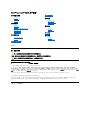 1
1
-
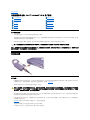 2
2
-
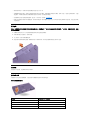 3
3
-
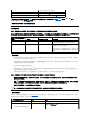 4
4
-
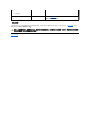 5
5
-
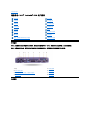 6
6
-
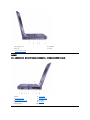 7
7
-
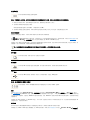 8
8
-
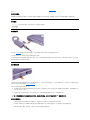 9
9
-
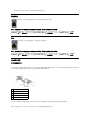 10
10
-
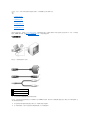 11
11
-
 12
12
-
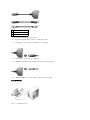 13
13
-
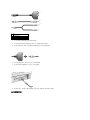 14
14
-
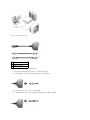 15
15
-
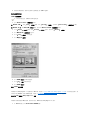 16
16
-
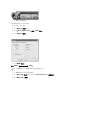 17
17
-
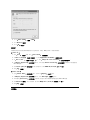 18
18
-
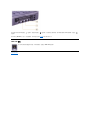 19
19
-
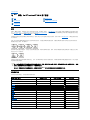 20
20
-
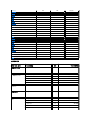 21
21
-
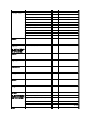 22
22
-
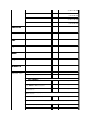 23
23
-
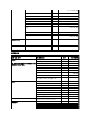 24
24
-
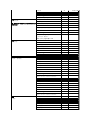 25
25
-
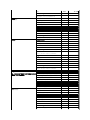 26
26
-
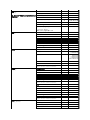 27
27
-
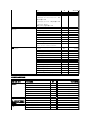 28
28
-
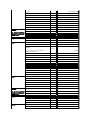 29
29
-
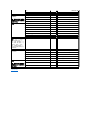 30
30
-
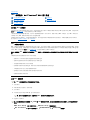 31
31
-
 32
32
-
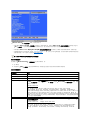 33
33
-
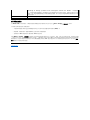 34
34
-
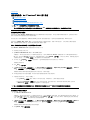 35
35
-
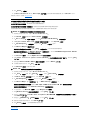 36
36
-
 37
37
-
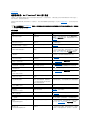 38
38
-
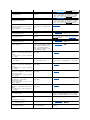 39
39
-
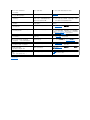 40
40
-
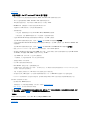 41
41
-
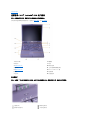 42
42
-
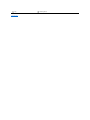 43
43
-
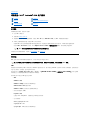 44
44
-
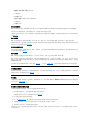 45
45
-
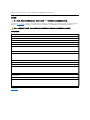 46
46
-
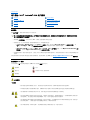 47
47
-
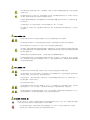 48
48
-
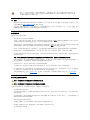 49
49
-
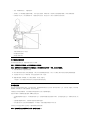 50
50
-
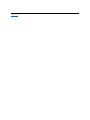 51
51
-
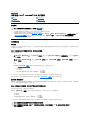 52
52
-
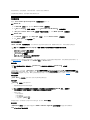 53
53
-
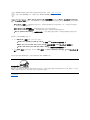 54
54
-
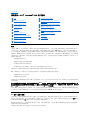 55
55
-
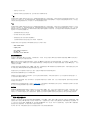 56
56
-
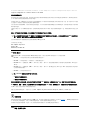 57
57
-
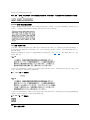 58
58
-
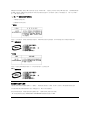 59
59
-
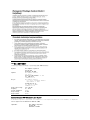 60
60
-
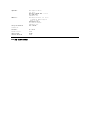 61
61
-
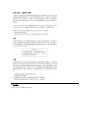 62
62
-
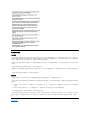 63
63
-
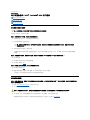 64
64
-
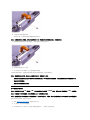 65
65
-
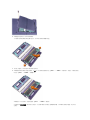 66
66
-
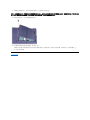 67
67
-
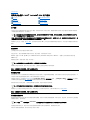 68
68
-
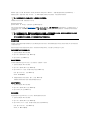 69
69
-
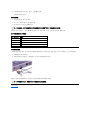 70
70
-
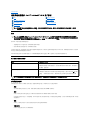 71
71
-
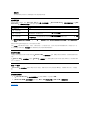 72
72
-
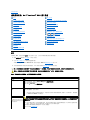 73
73
-
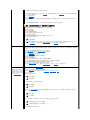 74
74
-
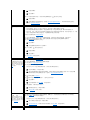 75
75
-
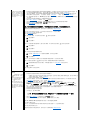 76
76
-
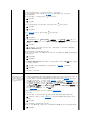 77
77
-
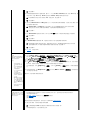 78
78
-
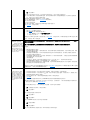 79
79
-
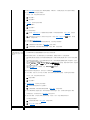 80
80
-
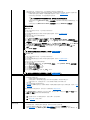 81
81
-
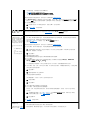 82
82
-
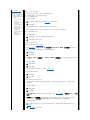 83
83
-
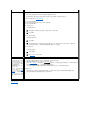 84
84
-
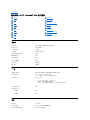 85
85
-
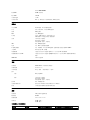 86
86
-
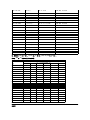 87
87
-
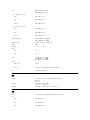 88
88
-
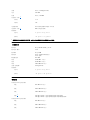 89
89
-
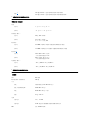 90
90
-
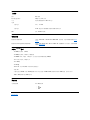 91
91
-
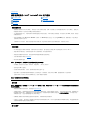 92
92
-
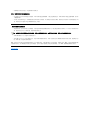 93
93
-
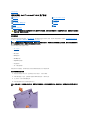 94
94
-
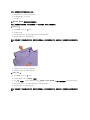 95
95
-
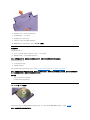 96
96
-
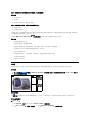 97
97
-
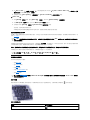 98
98
-
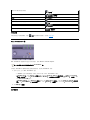 99
99
-
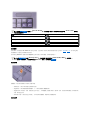 100
100
-
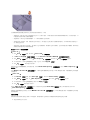 101
101
-
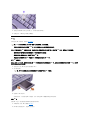 102
102
-
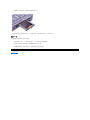 103
103
-
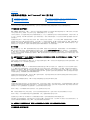 104
104
-
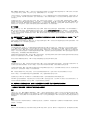 105
105
-
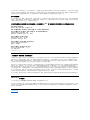 106
106
-
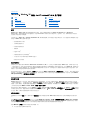 107
107
-
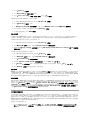 108
108
-
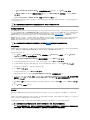 109
109
-
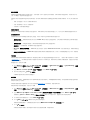 110
110
-
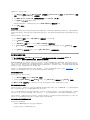 111
111
-
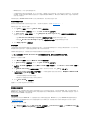 112
112
-
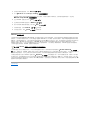 113
113